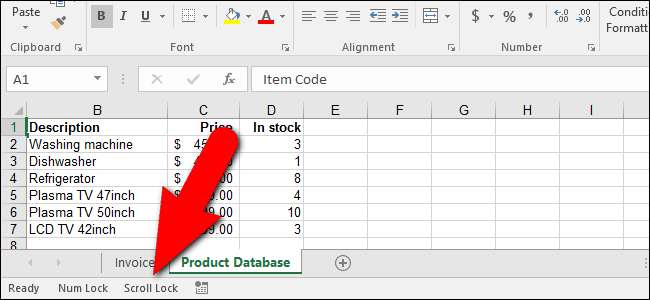
Vous travaillez dans une feuille de calcul dans Excel et vous appuyez sur l'une des touches fléchées de votre clavier pour passer à la cellule suivante. Mais au lieu de passer à la cellule suivante, la feuille de calcul entière a été déplacée. Pas de panique. Il existe une solution simple à ce problème.
Lorsque les touches fléchées font défiler l'ensemble de votre feuille de calcul plutôt que de passer d'une cellule à l'autre, le coupable de ce comportement est le Touche de verrouillage du défilement . Même si vous n'avez pas de touche de verrouillage du défilement sur votre clavier (la plupart des ordinateurs portables d'aujourd'hui n'en ont pas), vous avez peut-être appuyé sur la touche "Fn" disponible sur la plupart des ordinateurs portables avec une autre touche, plutôt que sur la touche "Ctrl". Si vous ne savez pas sur quoi vous avez appuyé accidentellement, vous pouvez désactiver le verrouillage du défilement à l’aide du clavier à l’écran.
(Sinon, si vous comme ce comportement et l'a accidentellement transformé de , les instructions ci-dessous fonctionneront également pour réactiver le verrouillage du défilement.)
EN RELATION: Comment personnaliser et utiliser la barre d'état dans Excel
Remarquez sur l'image ci-dessus que «Scroll Lock» s'affiche dans la barre d'état d'Excel. Si vous rencontrez le comportement de défilement et que vous ne voyez pas Scroll Lock dans la barre d'état, il n'est pas sélectionné pour s'afficher. Vous pouvez personnaliser la barre d'état pour l'afficher lorsque le verrouillage du défilement est activé .
Pour désactiver le verrouillage du défilement, activer le clavier à l'écran plus avancé dans les paramètres d'ergonomie. Un clavier à l'écran complet s'affiche.
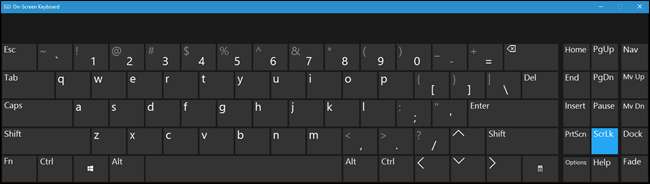
Si le verrouillage du défilement est activé, la touche «ScrLk» sur le côté droit du clavier à l'écran s'affiche en bleu. Cliquez sur la touche «ScrLk» pour désactiver le verrouillage du défilement.

La touche ne doit plus être bleue lorsque le verrouillage du défilement est désactivé.

L'indicateur Scroll Lock de la barre d'état disparaît lorsque le Scroll Lock est désactivé. Encore une fois, assurez-vous que le L'indicateur «Scroll Lock» est sélectionné pour s'afficher sur la barre d'état afin que vous puissiez savoir si elle est activée ou désactivée.
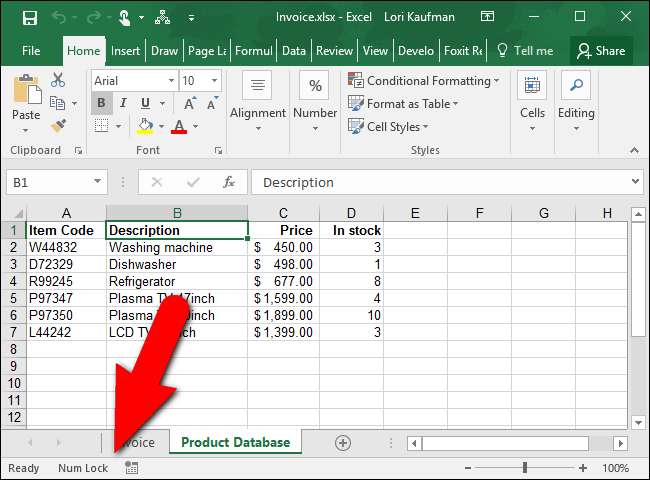
Si vous préférez ne pas ajouter l'indicateur de verrouillage du défilement à la barre d'état, vous pouvez utiliser le clavier à l'écran plus avancé pour vérifier si le verrouillage du défilement est activé et le désactiver facilement.







